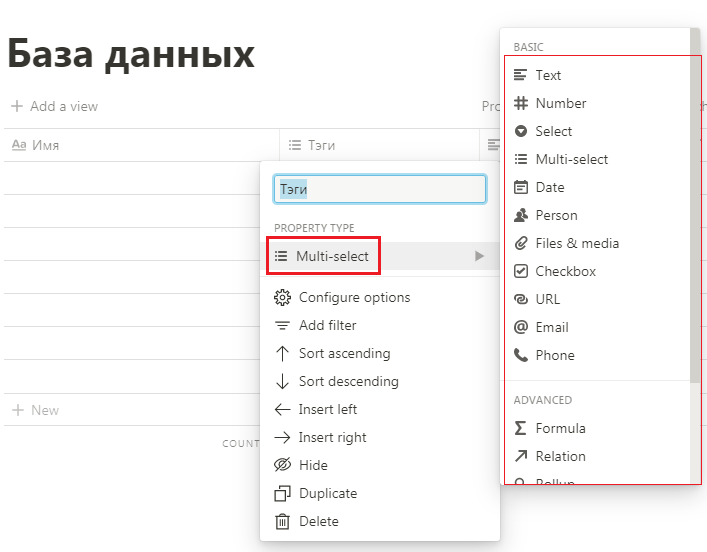Представьте: у команды есть куча рабочих чатов. В одном надо узнать, как продвигается работа над проектом, в другом — найти важный документ, пролистав список из 100 вложений, в третьем — ответить на вопросы, предварительно вычленив их из фоновой болтовни. И так каждый день. У руководителей может уходить несколько часов только на то, чтобы разобраться с рабочими чатами.
Решить проблему может Notion. Рассказываем, как он поможет бизнесу.
Что такое Notion и зачем он нужен
Notion — модульное решение для организации рабочего пространства и управления задачами, проектами и сотрудниками. Изначально это было подобием органайзера, в котором можно было хранить заметки, списки личных дел и важные файлы. Сейчас Notion — готовая универсальная система для управления всем, что происходит в компании.
В сервисе нет конкретных решений для бизнеса. Есть только набор модулей, из которых можно строить какую угодно структуру. И готовые шаблоны от Notion для маркетинга, инженерного дела, образования и других ниш с предустановленными досками для разных целей. На них:
Notion — Быстрый курс
- работают с базами данных в виде таблиц, как в Google Docs;
- сохраняют заметки и файлы (видео, текст, презентации);
- строят команду с разными уровнями доступа к контенту;
- организуют работу целых отделов компании и так далее.
Вы начинаете «с чистого листа» и используете только те модули, которые нужны. Благодаря этому максимально персонализируете рабочее пространство и подстраиваете его под потребности вашей компании.
Notion бесплатный, но некоторые функции ограничены. Например, добавить в рабочее пространство можно не больше 5 человек. Если нужно убрать лимиты, платите от 4 $ в месяц за доступ.

Для полноценного управления рабочими процессами достаточно тарифа Personal Pro или Team
Работать в Notion можно как угодно: на смартфоне и компьютере. У сервиса есть приложения для iOS и Android, а еще — программы на ПК для Windows и MacOS. Также можно использовать сервис онлайн с любого браузера.
Как устроена работа внутри Notion
На первый взгляд разобраться в Notion сложно по двум причинам:
- интерфейс доступен только на английском и корейском языках, если не знать их, придется поначалу пользоваться переводчиком;
- есть много разных настроек, непонятно, куда нажать, чтобы получить желаемый результат.
Если привыкнуть к сервису, все становится понятным и удобным.
Лайфхак: поменять язык на русский в Notion можно, если использовать его через браузер и включить расширение с автопереводом содержимого страницы. Такая функция есть, например, в Google Chrome.
В Notion всего два варианта пространств: личное и общее. Личное доступно только вам — его используют для планирования домашних дел, сбора информации о предстоящем путешествии, сохранения книг и фильмов в закладках. Общее пространство подходит для управления командами, потому что к нему могут присоединиться сотрудники компании и тоже работать с модулями, которые вы им предоставите.
Экспресс обучение по Notion с нуля | ПРОДУКТИВНОСТЬ ДЛЯ ЧАЙНИКОВ

Чтобы создать личное или рабочее пространство, нажмите сюда
В рабочей области есть два больших раздела: workspace и privat. В области workspace — список страниц, по которым могут переходить сотрудники. На этих страницах может быть что угодно: базы данных, задачи на текущий рабочий день или список идей. Каждую страницу можно «встроить» в другую, чтобы создавать таким образом вложенность.

Нажав здесь, можно посмотреть страницу в виде доски с задачами и календаря
Раздел privat видите только вы. Здесь можно хранить все то, что не должны видеть сотрудники: данные о начислениях зарплаты, расчеты эффективности менеджеров по KPI или шаблоны документов. Здесь, как в рабочей области, можно создавать множество страниц и выбирать тип их отображения.
Начать работу в Notion можно тремя способами:
- С нуля. Это когда вы сами создаете страницы и наполняете их нужными модулями. Подходит для тех, кто хочет создать максимально удобное рабочее пространство и готов разбираться в функционале сервиса.
- По шаблонам. Внутри Notion доступны шаблоны для девяти разных ниш — их можно менять и настраивать. Есть еще шаблоны, созданные командой и сообществом сервиса, для самых разных ситуаций: от деловых встреч до трекера привычек. Использовать готовые решения можно, если хотите сэкономить время.
- Импортом данных. Переносите данные из других сервисов и работаете с ними в Notion. Подходит для тех, кто хочет «переехать» из CRM-системы или другого сервиса, в котором хранятся файлы.

Можно импортировать данные из Word, Google Docs, Trello и других сервисов
Как бизнесу пользоваться Notion: 7 важных функций
В Notion можно создать рабочее пространство даже для нестандартных проектов, связанных с технологиями блокчейна или организацией технической поддержки. Мы расскажем о самых распространенных функциях.
Сбор команды в одном рабочем пространстве
Чтобы не плодить множество чатов в разных мессенджерах, можно собрать команду в Notion и интегрировать его с мессенджером Slack. Внутри команды можно настроить разные уровни доступа к контенту: кто-то будет видеть конкретные страницы, кто-то — нет.
Чтобы создать команду, сначала нужно пригласить участников. Для этого пришлите им инвайт (ссылку-приглашение) или настройте автоматическое добавление тех, у кого есть электронная почта конкретного домена (например, домена вашего сайта).

Зайдите в настройки, в раздел с членами команды, скопируйте ссылку-приглашение
В настройках, во вкладке с группами, можно создать отдельные группы и добавить участников в них. А потом включать или отключать доступ группы к конкретным страницам в рабочей области. Например, чтобы открыть доступ, зайдите на страницу, нажмите «Поделиться» и отключите верхний ползунок, а потом нажмите на приглашение и выберите созданную группу. Потом укажите, что она сможет делать со страницей: редактировать, смотреть, комментировать и так далее.

Так выглядит настройка доступа конкретной группы: эту страницу будут видеть только участники, состоящие в ней
Если не менять настройки страниц, по умолчанию их будут видеть все, кто приглашен в ваше рабочее пространство. Конкретные страницы можно открыть и для гостей — всех пользователей сети, которые не добавлены в ваше рабочее пространство. Они смогут копировать страницу или просмотреть ее в зависимости от настроек.
Управление проектами (как в Trello)
В Notion можно построить работу по принципу канбана, когда карточки (задачи) перемещаются по столбцам (этапам работы) в зависимости от стадии выполнения. Поручили кому-то разработку UX/UI-дизайна — наблюдаете за тем, какие исполнители работают над проектом сейчас и на какой стадии он находится.
Страница для управления проектами в Notion называется доской. Чтобы создать ее, нажмите на плюс напротив рабочей области и выберите пункт Board.

Нажмите сюда, чтобы создать доску. Можете сразу дать ей название в поле Untitled
Дальше вы сможете переименовать столбцы (этапы работы), дать доске более подробное описание, назначить ей обложку и иконку, чтобы она выделялась в списке страниц сбоку. И создать сами карточки — задачи: в заголовке кратко описываете суть работы, в описании можете рассказать о ней подробнее.
В карточках можно добавлять конкретных участников, даты выполнения, метки, номера телефонов, файлы, отметки о выполнении, ссылки и многое другое. Также в карточке можно писать комментарии и тегать (упоминать) участников доски, чтобы задать вопрос.

Нажмите сюда, чтобы добавить дополнения к карточке
К карточкам, как и к страницам, можно настраивать разные уровни доступа: открывать просмотр одним и закрывать для других.
Сохранение и создание документов
В Notion доступно создание отдельной страницы, на которой будут храниться нужные документы. Для этого выберите при создании пункт List.

Нажмите сюда, чтобы создать страницу-лист
После создания перед вами откроется список страниц: по умолчанию в нем будет три документа, названные «Page». Заходите в любой из них, перед вами откроется модуль создания страницы, как при добавлении задачи. Здесь можно начать создавать документ с нуля, как в Dropbox, или загрузить готовый файл: изображение, видео, картинку и так далее.

Нажимаете сюда, загружаете файл или импортируете его из какого-то источника
Даете документу название, назначаете иконку, если нужно — и он обновляется на странице. Так можно сохранять на одной странице множество разных файлов. Или сделать целый раздел, в котором можно разбить документы на категории и разместить каждую на отдельной странице.
Создание инструкции для сотрудников или клиентов
Когда нужно собрать много информации в одном месте, на помощь тоже может прийти Notion. Например, в нем делают инструкции по использованию сервисов, презентации для сотрудников компании, FAQ. Чтобы структурировать всю информацию, достаточно создать отдельную страницу и разместить на ней другие.
Основная страница будет оглавлением — на ней можно написать пояснение, добавить подзаголовки для рубрик или изображения. А на дополнительных можно размещать необходимую информацию: вставлять видеоинструкции, добавлять чек-листы, объяснять последовательность действий скриншотами.

Нажмите на плюсик, а потом сюда, чтобы создать новую страницу и заполнить ее
Сбор базы данных
Если нужно объединить информацию о клиентах, задачах или чем-то еще, можно использовать встроенные в Notion таблицы. При создании новой страницы выбирайте Table и изучайте получившуюся таблицу. По умолчанию в ней два основных столбца: имя и тег. Теги можно добавить любые, в зависимости от того, какие этапы воронки продаж проходят ваши клиенты.
Также вы можете доработать таблицу: добавить в нее поля с номером телефона, адресом почты, чекбоксом и другими элементами, доступными при создании карточки. Или прикрепить файлы к карточке клиента: когда вносите его имя и фамилию в столбец Name, для него создается отдельная страница, которую можно открыть.
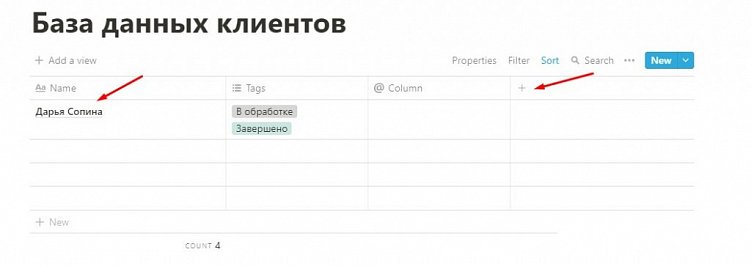
Добавляете нужные столбцы справа или нажимаете на имя клиента и выгружаете файлы на его страницу
Создание чек-листов
Например, нужно оценить контрагента, а каждый менеджер делает это по-своему. Чтобы не разбираться в разрозненных данных, создаете чек-лист и просите сотрудников работать по нему. Для этого создаете страницу и добавляете на нее элементы чек-листа.

Нажимаете сюда, чтобы добавить чекбокс, а потом можете назвать его
Получившиеся чек-листы нельзя будет прикрепить к задачам по принципу Trello. И сотрудники не смогут отмечать пункты в них, если не скопируют ваш чек-лист к себе в личное пространство. Зато этим вы можете решить проблемы с бизнес-процессами, которые каждый выполняет по-своему. Если сотрудники будут видеть чек-лист на экране, смогут идти по нему, а не принимать самостоятельные (возможно, неверные) решения.
Планирование дел на день
На страницах, на которых можно проставить даты (на доске задач или в базе данных), можно выбрать режим отображения «Календарь». Тогда все сотрудники будут видеть, когда какую задачу нужно делать.
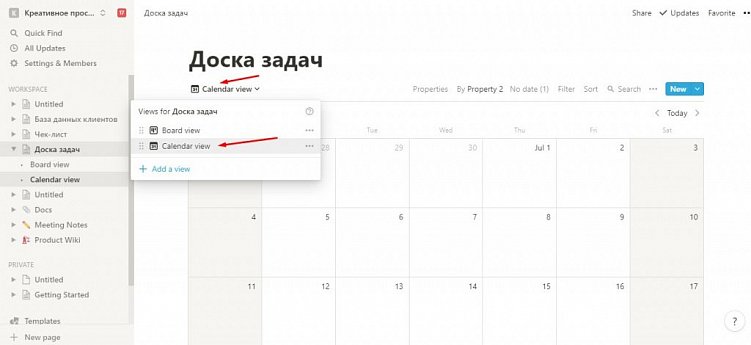
Нажимаете сюда, выбираете календарь и создаете новое пространство. Можно будет просматривать доску как обычно или в календаре
Также можно смотреть, какие задачи сейчас выполняют сотрудники и сколько еще они будут этим заниматься. Для этого в карточках на доске нужно указывать не дедлайн, а конкретный промежуток, в котором сотрудник будет работать над проектом.
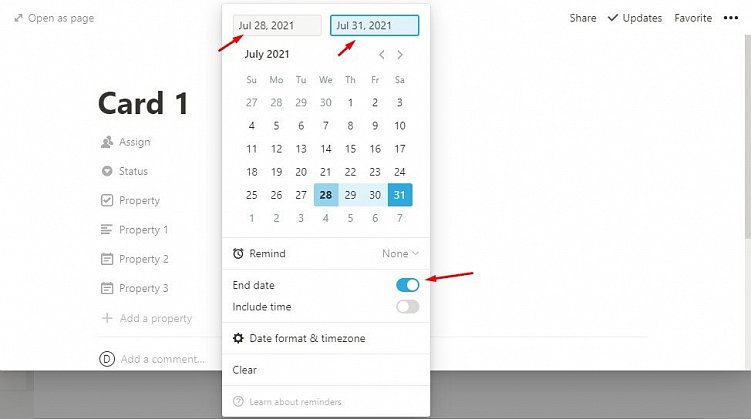
Включите пункт End date и выберите начало и конец выполнения задачи
Потом сгенерируйте новый формат отображения задач — Timeline. Вы получите календарь, в котором будут видны не дедлайны, а конкретные сроки выполнения задач.
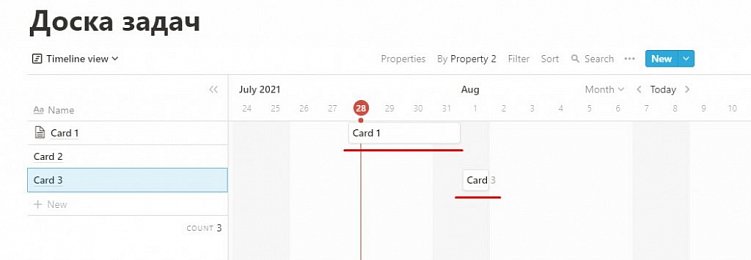
Это выглядит так — понятно, какая задача займет больше времени, а какая меньше, когда надо приступать к их выполнению
Примеры того, что можно сделать с помощью Notion
Notion: обзор и подробная инструкция по использованию
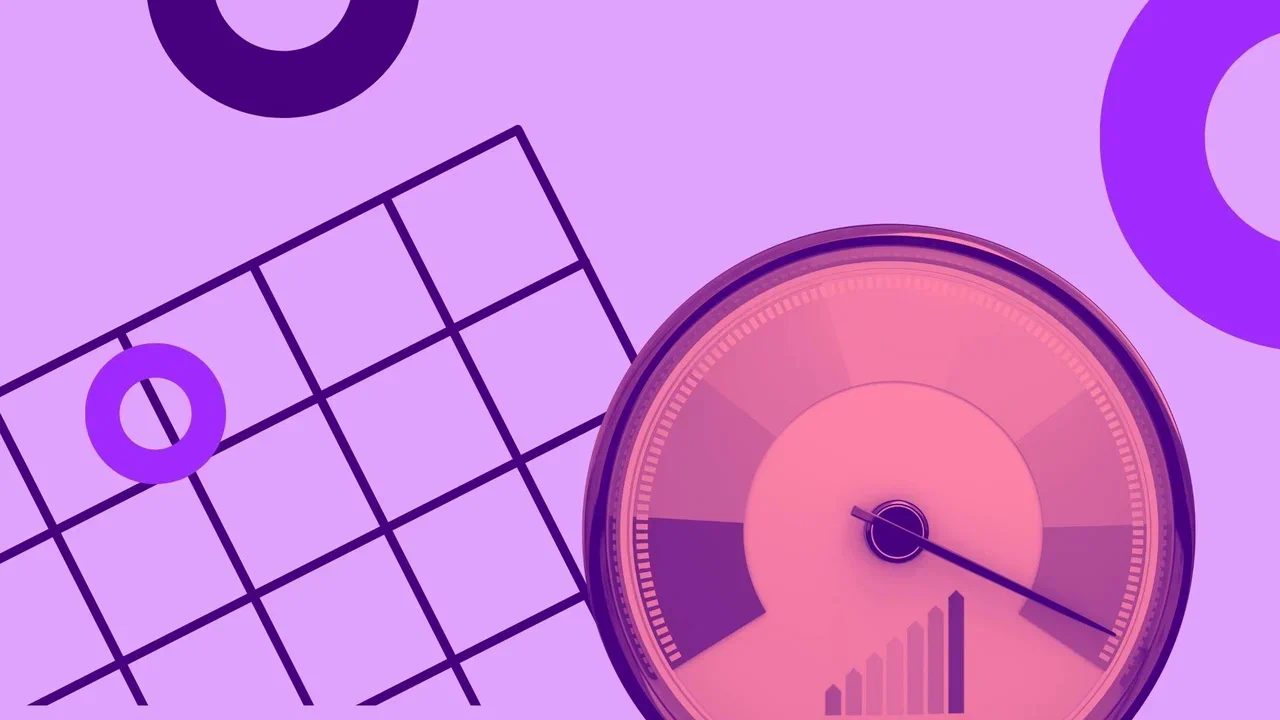
Notion — это приложение для организации информации. Его разработали по принципу «все в одном»: включили календарь, блокнот, таблицы и многое другое. В статье рассмотрим плюсы и минусы инструмента, базовые и дополнительные функции. Расскажем, как пользоваться Notion — от установки до настройки горячих клавиш.
Что такое Notion
- хранение информации — заметок, файлов, документов;
- ведение чек-листов;
- обработка данных, представленных в виде таблиц;
- сборка информационных панелей (dashboard);
- планирование мероприятий (календарь);
- управление проектами;
- структуризация информации;
- учет прихода/расхода финансов;
- расшаривание ссылок;
- перенос информации из других программ.
Все инструменты объединены в одном пространстве — легко держать все под контролем, при этом минимизировать количество сервисов.

Маркетинг
Как подобрать ключевые слова для контекстной рекламы
Как подобрать ключевые слова для контекстной рекламы
Преимущества и недостатки инструмента
Разберем, что это за приложение Notion , стоит ли его устанавливать. Для этого сравним плюсы и минусы.
- Богатый набор функций. Используйте встроенный редактор, хранилище ссылок, документов, kanban-доски и прочие полезные инструменты. Все это на одном листе, а значит, не придется переключаться между окнами.
- Максимальная персонализация. Выбирайте свой вариант структуризации информации — по степени адаптации под потребителя Notion нет аналогов.
- Отличная визуализация. Создайте Dashboard под конкретный проект, разместите на нем любые форматы контента — быстрый доступ упростит работу команды.
- Настройка под запросы клиента. Кастомизируйте структуру информации, выбирайте оптимальный набор инструментов, используйте удобные форматы данных.
- Комфортная командная работа. Делитесь чек-листами, таблицами, файлами, чтобы сотрудничать еще продуктивнее.
- Бесплатная версия. Экономьте бюджет на платных подписках.
Есть и минусы. В первую очередь — отсутствие русифицированной версии. Чтобы разобраться, как работать в Notion , нужны хотя бы минимальные знания английского. Другие недостатки:
- информация находится в облачном хранилище, а значит, вы не сможете воспользоваться Notion без интернета;
- мобильная версия недостаточно совершенна: иногда возникают затруднения с загрузкой последних версий программы;
- скудный набор инструментов для обработки графики;
- максимальный размер файлов для бесплатной версии составляет всего 5 Мб.
Обучающие материалы есть на официальном канале Notion . Также советуем присоединиться к русскоязычному сообществу Notion в Telegram.
Функции Notion
В приложении объединены десятки инструментов: для совместной работы над проектами, создания таблиц, ведения заметок и многие другие. Начните с освоения элементарных опций, а затем добавляйте расширенные.
Базовые функции
Содержимое в Notion представлено в виде блоков, организованных под пользовательские задачи. В отличие от стандартных текстовых редакторов страница в приложении состоит из блоков, которые можно копировать, удалять, перемещать вверх или вниз.
Предусмотрена иерархия страниц. Создавайте неограниченное количество подстраниц, переносите в другие разделы, отправляйте в корзину, связывайте между собой.
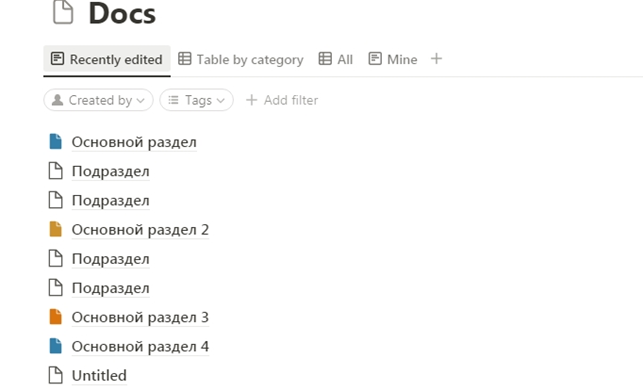
Выберите тип страницы под свои потребности:
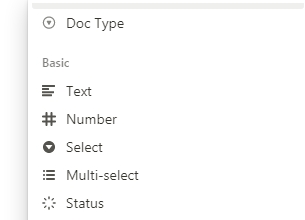
Разделы и подразделы отображаются в панели слева: Settings, Teamspaces («Командные пространства»), Members («Пользователи»), Upgrade, Billing и другие. Предусмотрен импорт материалов из Google Drive, Evernote, Trello, GitHub, Slack, Asana, Figma и других популярных приложений.
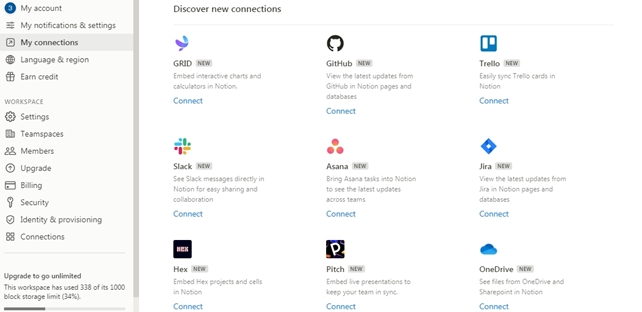
Доступные действия со страницей открываются после нажатия на «плюс». В отличие от альтернативных вариантов, например Google Docs, в Notion текст представлен в виде блоков, а не абзацев. Их можно перемещать вниз или вверх, в начало или конец страницы. Другие особенности:
- «/» — открывает выпадающий список доступных типов контента (заголовки, видео, подстраницы);
- «группа точек» — позволяет совершать действия с блоком («удалить», «переименовать» и другие);
- «+» — добавляет новые страницы (в «рабочем пространстве» доступны участникам команды, в Private — только владельцу аккаунта).
В Notion есть готовые варианты страниц под разные задачи. Если недостаточно, воспользуйтесь галереей шаблонов .
База данных (БД)
Это интерактивные взаимосвязанные таблицы, как и в Excel. Все элементы отображаются как отдельные страницы. БД подойдет не только для хранения информации: ее удобно использовать для изучения, структурирования, вывода данных. А также для выполнения математических действий, в том числе с применением формул:
- при создании страницы укажите тип Table;
- в первой колонке разместите элементы БД, в столбцах — их свойства;
- воспользуйтесь кнопкой Properties, чтобы указать типы данных.
В Notion виды свойств делят на две группы: стандартные и для продвинутых пользователей. Базовые: Multi-Select (несколько тегов), Data, Phone, E-mail, Files
Советуем взять за основу один из готовых шаблонов. Измените даты на актуальные, задайте свойства (мероприятие/цель, дата, время и другие). Предусмотрено шесть вариантов трансфера данных из базы: kanban-доски, список, календарь, диаграмма Ганта, Inline. Последний формат подойдет для вставки информационной базы на страницу.
Если важно расставить приоритеты задач, воспользуйтесь методикой Getting Things Done (GTD, автор Дэвид Аллен). Для реализации создайте блок Database, в котором предусмотрены следующие свойства (Properties):
- Inbox. Задачи, не требующие немедленного решения.
- Today. Мероприятия, запланированные на текущий день. Список формируется в соответствии с полем Date.
- Tomorrow. Генерируется автоматически аналогично Today.
- Next. Неотложные задачи.
- Someday. Дела, которые допустимо отложить.
- Waiting. Список ожидания. К примеру, дизайнер отправил эскиз на утверждение клиенту и ждет ответа.
Создание википедии
Создайте главную страницу, в которой разместите подстраницы. Задавайте любые названия заголовкам. Wiki легко встраивается в дополнительные базы знаний. Для оформления вставьте иконки — они упростят поиск нужных сведений.
- продумайте структуру содержания — основные разделы, подразделы, частые вопросы;
- создайте footer — разместите в нем QR-код на страницу, дополнительные ссылки;
- используйте синхронизированные блоки — при обновлении информации в одном из них она автоматически актуализируется во всех разделах;
- позаботьтесь о кликабельности ссылок на аккаунт в Telegram , e-mail, номера телефонов — вы существенно упростите жизнь пользователей.
Повышайте лояльность пользователей с помощью Виджета обратного звонка Calltouch — это небольшой графический элемент на сайте, который способен значительно повысить конверсию. Клиенту достаточно сделать пару кликов, чтобы оставить заявку. Новым клиентам автоматически будет зачислено 50 бесплатных минут обратного звонка.
Виджет обратного звонка для сайта
- Повысьте конверсию сайта на 30%
- Новым клиентам 50 минут в подарок
Предоставьте гостевой доступ посетителям, чтобы они могли размещать материалы. Разграничение доступа реализуется за счет статусов:
- Full access (редактирование всех страниц);
- Can edit (редактирование конкретной страницы);
- Can comment (просмотр и комментирование);
- Can view (только просмотр).
Учет доходов
В Notion удобно вести учет прибыли. На составление финансового шаблона потребуется до 10 – 15 минут. Рекомендуем использовать следующие свойства: дата, планируемый доход, статус («ожидается»/«поступил»), тип, заметки, источник поступления, проект. Так вы сможете выделить наиболее выгодные проекты и заказчиков, оценить, насколько успех бизнеса подвержен сезонным влияниям.

Учитывайте не только доходы, но и расходы. Основные свойства таблицы: дата, затраты и состояние («планируется приобрести», «куплено»), приоритетность покупки, категория, пометки.
Ведение рабочих проектов
- ведение базы клиентов и проектов;
- назначение и переназначение задач на сотрудников (как в Asana);
- отслеживание статуса проектов («в работе», «в ожидании», «выполнен», «перемещен в архив» и так далее);
- назначение приоритетов для задач;
- разбивка крупных заданий на более мелкие (подзадачи);
- интеграция со сторонними сервисами;
- быстрый доступ к архивной информации.
Для командной работы интегрируйте Notion со Slack, так как в приложении отсутствуют чаты.
Если ведете рекламные кампании, вам поможет Сквозная аналитика Calltouch. Вы получите максимально достоверные данные в формате удобных детализированных отчетов. Сервис фиксирует каждый переход из рекламного источника на сайт, определяет количество совершенных сделок, ROI. Вы сможете отказаться от неэффективных рекламных площадок и снизить CPC и CPL.
Сквозная аналитика Calltouch
- Анализируйте воронку продаж от показов до денег в кассе
- Автоматический сбор данных, удобные отчеты и бесплатные интеграции
Учеба и преподавательская деятельность
Приложение существенно облегчит труд преподавателей и студентов. Основные варианты применения:
- подготовка учебных планов — на неделю, месяц, квартал, семестр или целый год;
- сбор учебных материалов — ими удобно делиться с другими пользователями;
- оповещение учащихся — соберите в одном месте расписание, требования к экзамену и другие сведения;
- портфолио студентов — особенно актуально для творческих направлений;
- разработка и хранение учебных материалов — методичек, пособий и прочих.
В Notion есть готовые шаблоны. Для создания копии воспользуйтесь Duplicate (вверху справа страницы). Для планирования занятий подойдут Lesson Plans и Syllabus , более продвинутый вариант — Syllabus . Филологам пригодится Vocabulary .
Тарифы Notion
| Тариф | Для кого | Особенности | Стоимость |
| Personal | Для фрилансеров, студентов, преподавателей, специалистов | Совместная работа до пяти пользователей |
Максимальный размер загружаемых файлов — 5 Мб
Пошаговая инструкция: как настроить и организовать Notion
Приложение доступно в трех версиях: web, для ПК и мобильных ( iOS , Android ). Разберемся, как установить Notion . Предусмотрено несколько вариантов авторизации или регистрация с помощью e-mail.
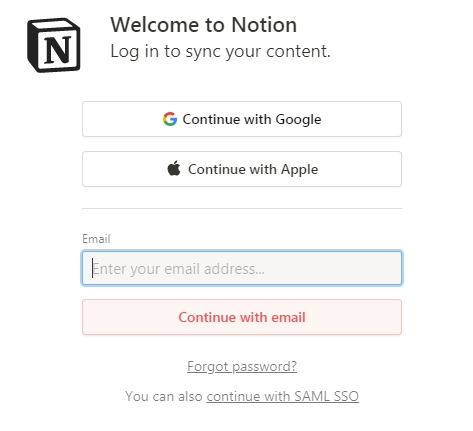
Существуют два основных типа аккаунта: для командной работы (With my team) или личного использования (For myself). На старте советуем выбрать последний вариант, так как он обладает достаточным набором функций (до 5 гостей, файлы до 5 Мб). Рекомендуем установить Notion не только на ПК, но и на телефон (планшет).
Укажите основную информацию о владельце аккаунта:
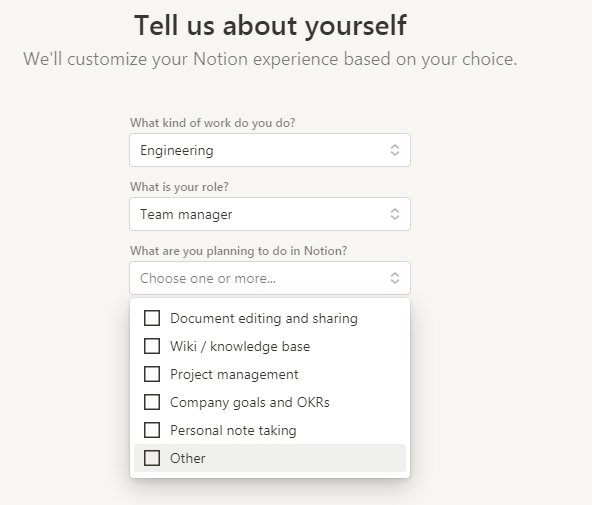
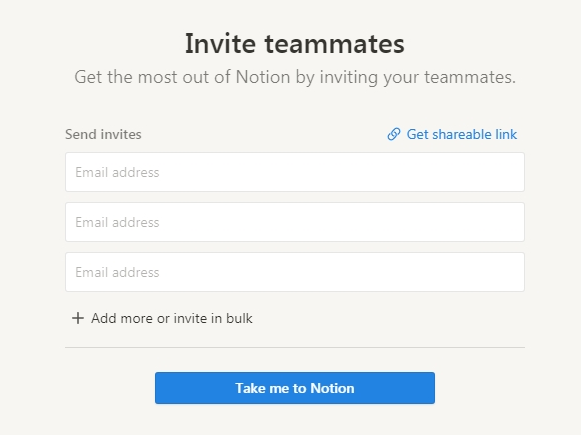
Зайдите в Settings
На сайте Notion представлены варианты комбинаций для различных команд. Есть сочетания для большинства действий в приложении.
Коротко о главном
Обзор Notion
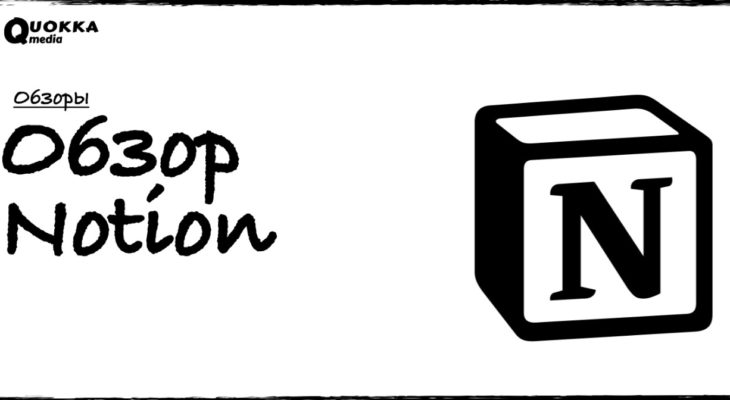
Notion — это мультифункциональная платформа («все в одном») для ведения личных и рабочих дел, хранения и систематизации информации. Разработчик постарался создать универсальный сервис, похожий на органайзер, рабочее пространство которого может гибко настраиваться под требования пользователя.
Функционал приложения настолько обширный, что способен заменить собой несколько сервисов, например, Trello (совместное управление проектами), Google Docs (работа с документами), Confluence (создание базы данных) и некоторые другие.
Сервис имеет только англоязычный интерфейс и базу знаний. При этом пользователь может вводить и хранить информацию на русском языке, работать самостоятельно или в команде.
В силу своей гибкости Notion одинаков полезен как при совместной работе по запуску нового продукта, так и для составления графика личных дел.
Легко ли разобраться с Notion новичку? При правильном подходе, да. Функций действительно много, поэтому советую начинать с базовых возможностей, а также тех, которые вам в первую очередь необходимы. По мере работы продолжите изучение платформы, находя для себя полезные фичи.
Какие задачи решает Notion?
Рабочее пространство состоит из отдельных блоков: они собираются и настраиваются под личные требования.
Минус блочной структуры — трата времени на настройку. Плюс — получение адаптированной под себя платформы, заменяющей несколько отдельных сервисов.
В Notion удастся работать:
- с текстом — предусмотрены различные шрифты, буллиты, маркеры, стикеры;
- с данными — предложены таблицы, канбан-доски, формулы, календарь, списки;
- с медиа — поддерживает фото, видео и аудиофайлы разных форматов;
- с задачами и проектами — постановка, управление и отслеживание выполнения;
- с планированием — от отслеживания расходов и поступлений компании до собственных активов.
Для совместной работы внедрены функции комментирования с упоминанием конкретного пользователя, приглашения к работе с документом выбранного пользователя или всей команды, возможность поделиться ссылкой на документ.
Недостающие опции внедряются с помощью интеграций. Сервис позволяет встраивать более 500 сторонних приложений на свои страницы.
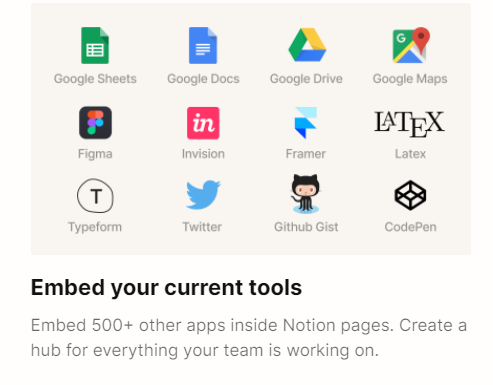
Сферы внедрения
- личное пользование — создание и упорядочивание заметок, хранение контента, планирование задач, to-do листы, создание резюме, портфолио или сайта из страницы Notion;
- командная работа оффлайн и онлайн — хранилище документов, управление проектами, создание собственных рабочих процессов для коммерческих организаций;
- образование — хранение документов и базы данных (исследования, конспекты, домашние задания, расписания занятий).
Тарифы
Сервис предоставляет тарифные планы:
Для личного пользования:
- Personal (бесплатно навсегда) — все инструменты для персонального пользования, объем хранилища 5МБ, возможность поделиться страницами сервиса для просмотра с 5 пользователями (гостями);
- Personal Pro ($5 в месяц) — все инструменты, нет ограничений по объему загружаемой информации, количеству гостей, просмотру страниц, есть сохранение истории версий за последние 30 дней.
Для команд и бизнеса:
- Team ($10 в месяц за 1 сотрудника) — все функции, нет лимитов по числу участников, гостей и объему хранилища, есть разграничение прав доступа;
- Enterprise (по запросу) — все, что есть в тарифе Team, а также улучшенная безопасность и приоритетная техподдержка.
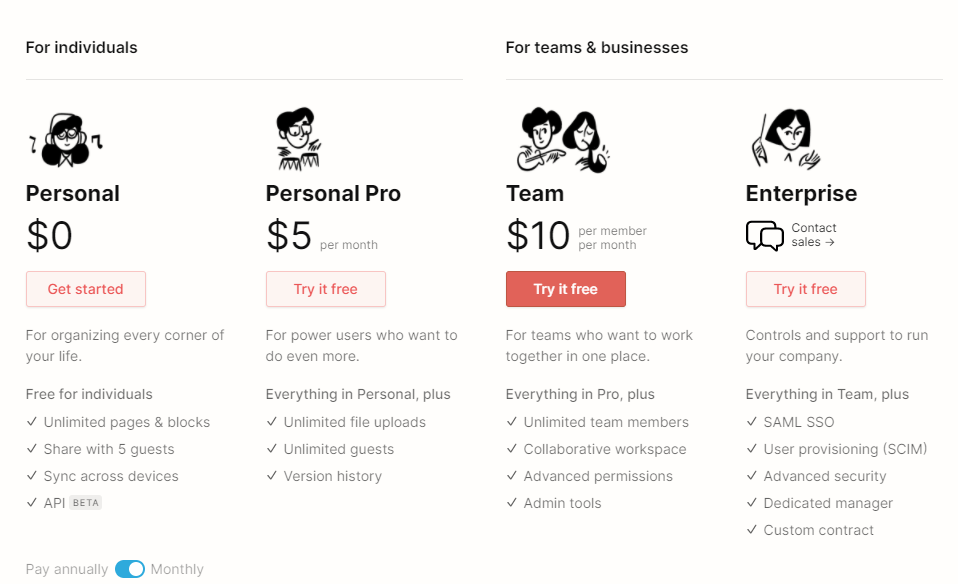
Как можно пользоваться Notion?
Разработчик предлагает несколько версий сервиса:
- десктопная для Mac и Windows;
- мобильная для iOS и Android;
- веб-версия.
Изменения автоматически синхронизируются вне зависимости от того, с какого устройства происходила авторизация и в какой версии вносились корректировки.
Регистрация
Откройте стартовую страницу, нажимайте Sign Up. Система запросит email-адрес. После его подтверждения нужно заполнить обязательные поля: указать имя и фамилию, придумать пароль.
На следующем шаге выберите формат пользования платформой — личные цели или командная работа. Разработчик предлагает бесплатно протестировать тарифный пакет Team. Этим и воспользуюсь.
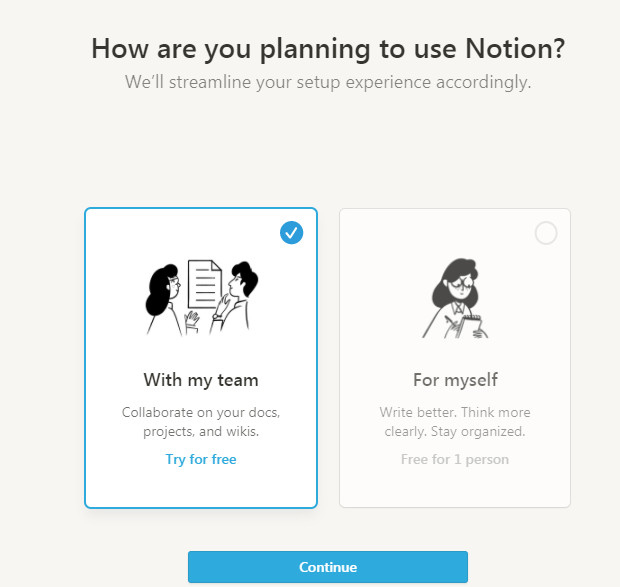
Я указала название команды и ориентировочное количество участников. На этом все — система перевела меня в аккаунт Notion.
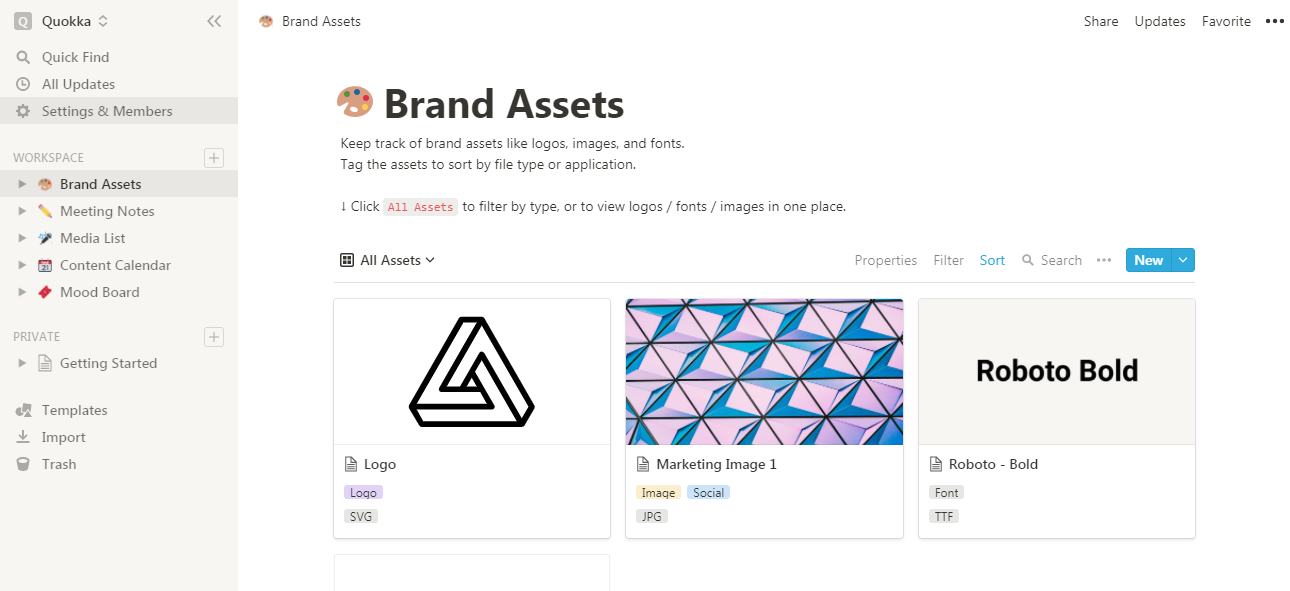
Принцип работы
Ваше рабочее пространство — это холст, который по простоте работы напоминает текстовый редактор.
На холст добавляются страницы, в которых можно создавать (вкладывать) страницы, получая несколько уровней. Ограничений по количеству страниц нет.
Каждая страница состоит из блоков — фрагментов контента.
Любой блок можно преобразовать в другой формат:
- маркированный список — в список страниц;
- задачи — в доску;
- таблицу — в календарь.
Расположение контента на странице можно менять путем перетаскивания блоков.
Обзор интерфейса: панель навигации
Основные инструменты находятся в левой колонке. Они разбиты на несколько разделов.
Быстрый доступ
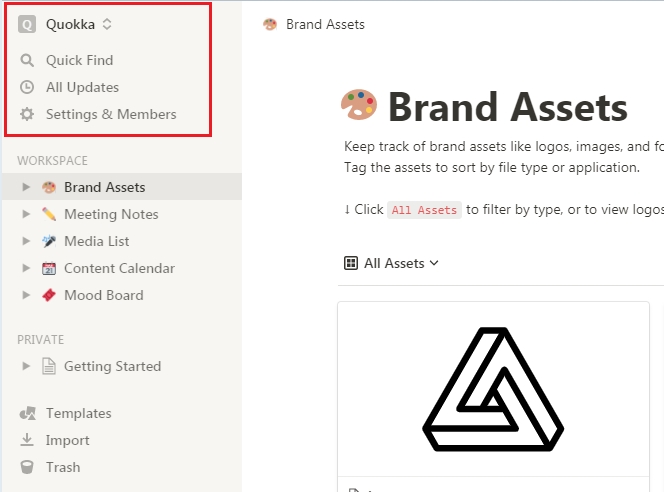
Стрелки вверх-вниз — кнопка переключения между рабочими пространствами. Я сразу создала второе рабочее пространство через … и значок +. В этом разделе будут отображаться пространства, в которые вас добавили. Здесь же расположены кнопки выхода из системы, добавления нового аккаунта.
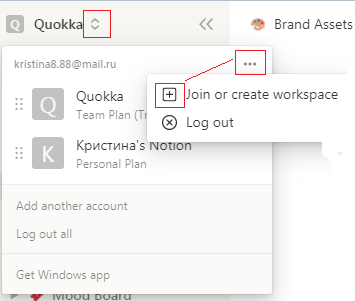
Быстрый поиск — открывает строку поиска для ввода запроса.
Все обновления — отображает историю изменений на страницах, участником которых вы являетесь, а также упоминания вас другими участниками и поставленные вам задачи.
Настройки и участники — внесение изменений в учетную запись, настройка уведомлений и прочее.
Рабочее пространство
Любая страница рабочего пространства доступна участникам этого пространства. Они могут вносить изменения, которые автоматически отобразятся у всех остальных пользователей.
При нажатии на значок плюса рядом с Workspace создается новая страница. При использовании + возле любой страницы создается вложенная страница. При нажатии на стрелку вниз открываются вложенные страницы.
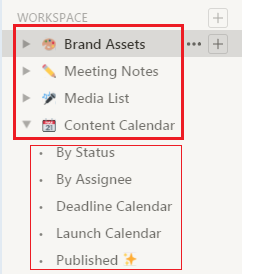
Последовательность страниц меняется путем их перетаскивания.
Приватные страницы
Раздел для личных страниц, которые не будут доступны участникам. Страницу можно перетянуть в рабочее пространство, если нужно сделать ее общедоступной.
При наведении курсора на страницу появляются … Нажимая на них, вы откроете список функций, которые идентичные для общедоступных и личных страниц:
- удалить;
- сделать избранной (страница появится в отдельном блоке);
- дублировать;
- копировать ссылку;
- переименовать;
- переместить (выбрать страницу).
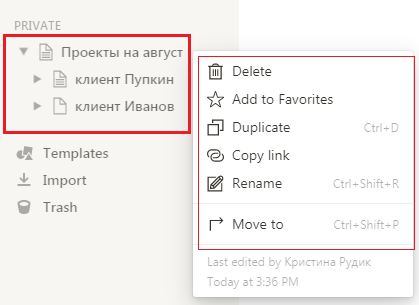
Дополнительные функции
Templates — шаблоны, на основе которых можно создавать свои страницы.
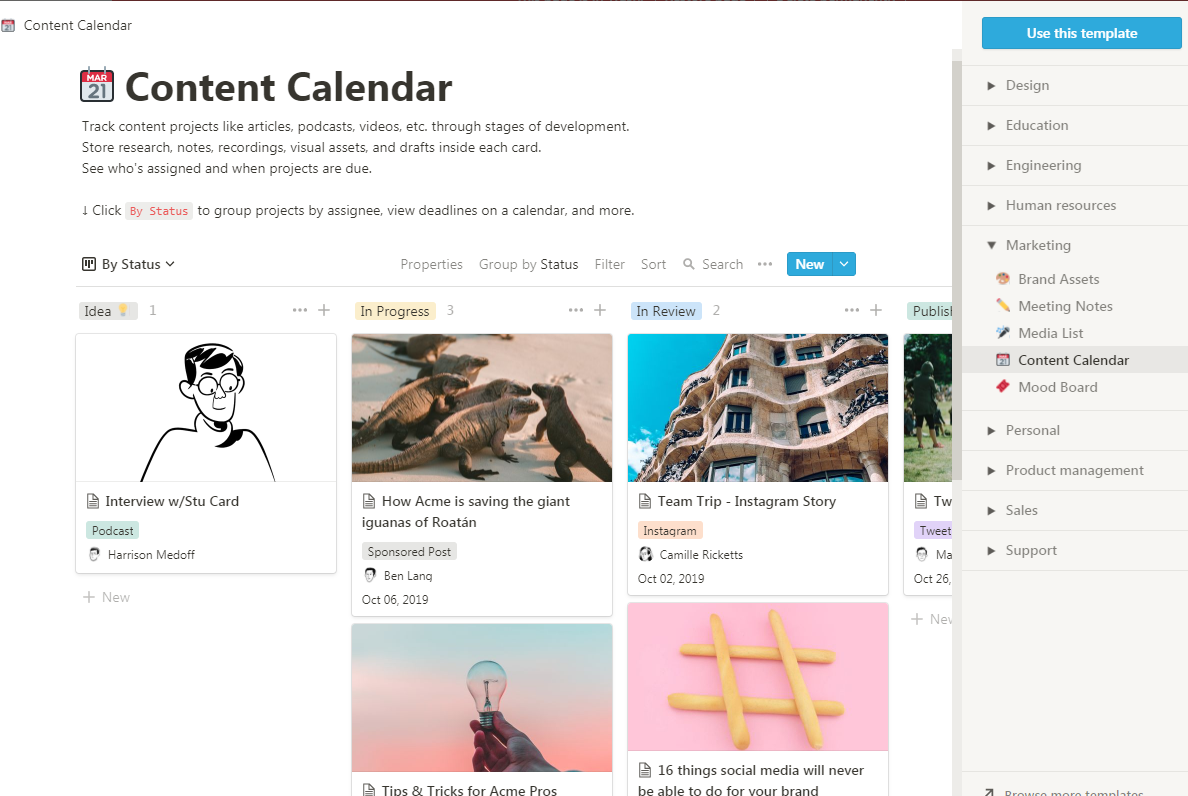
Import — внесение данных в сервис из других платформ.
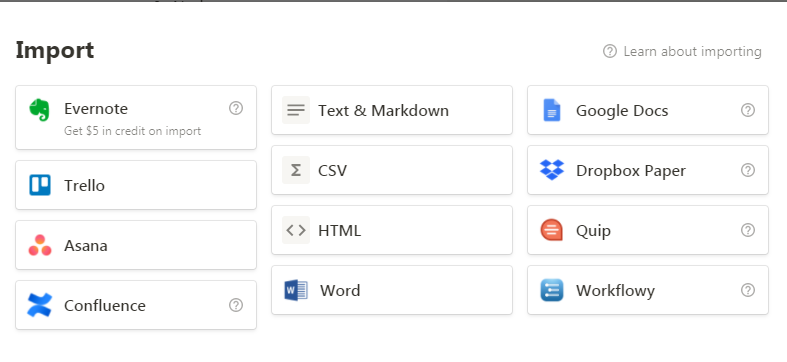
Trash — корзина с удаленными страницами. В этом блоке можно искать, просматривать, восстанавливать страницы. Система не удаляет их автоматически, поэтому ее можно использовать в качестве архива.
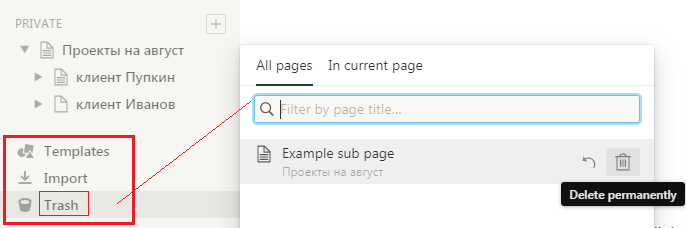
С функциями сервиса разбросались. Переходим к практике.
Создание страницы
Нажимайте значок + возле рабочего или приватного пространства. Откроется область для заполнения с чистого листа. При желании можно использовать шаблон.
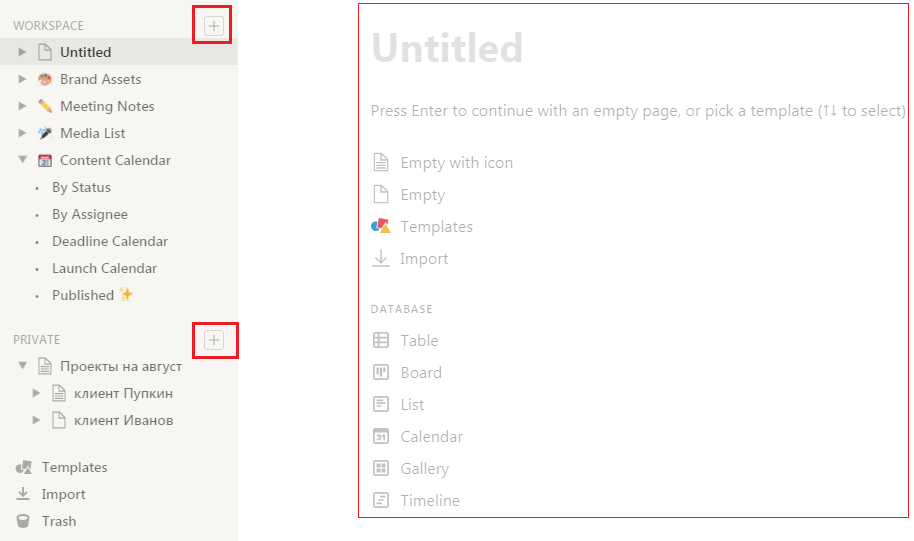
Даю странице название. При наведении на него, вверху открывается панель с дополнительными опциями — добавить эмодзи, обложку, комментарий.
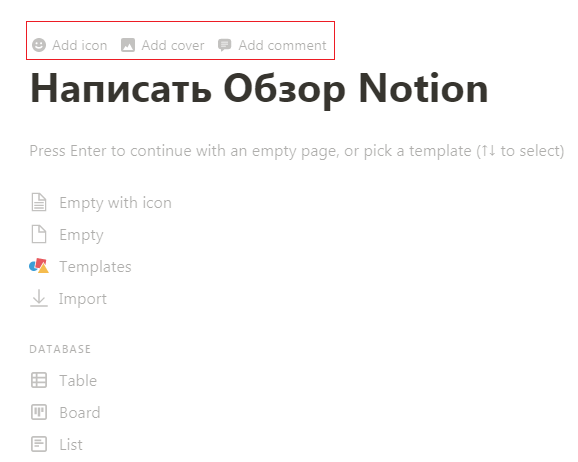
Добавляю все сразу и начинаю писать текст. При выделении фрагмента текста, открывается панель инструментов. Можно вставлять ссылки, комментарии, выбирать фон и цвет текста.
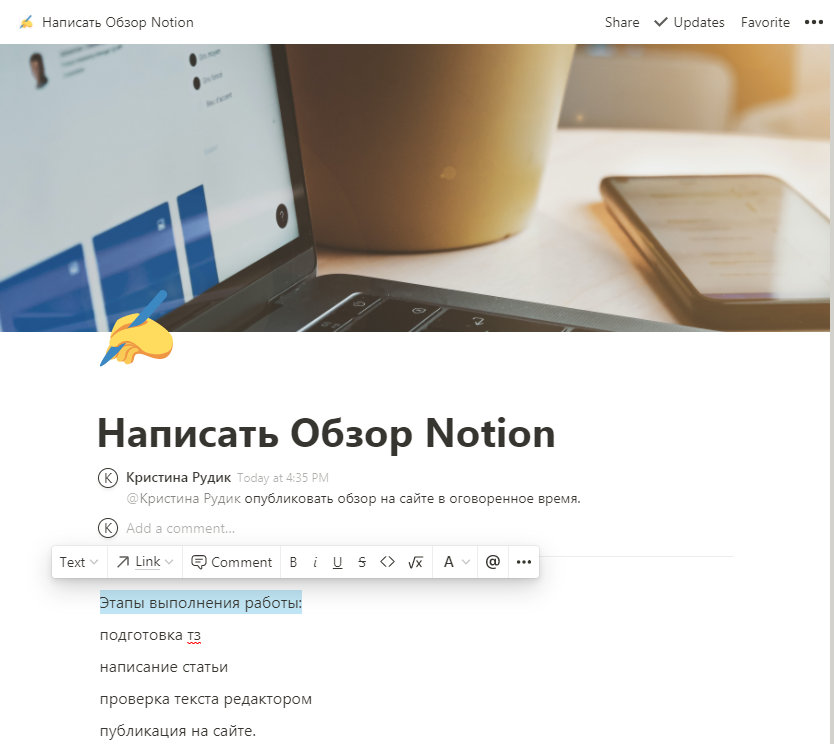
При наведении на каждую строку (блок) отображаются 2 иконки:
- значок + для добавления нового блока из списка доступных вариантов;
- иконка с точками для вызова меню с инструментами для редактирования блока.
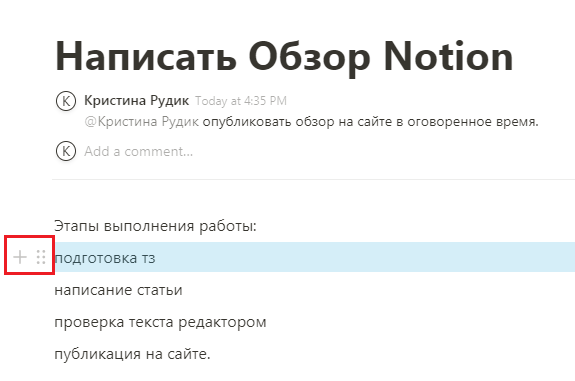
Я хочу преобразовать все 4 строки в список перечисления. Выделяю их, нажимаю на иконку с точками и выбираю нужный блок.
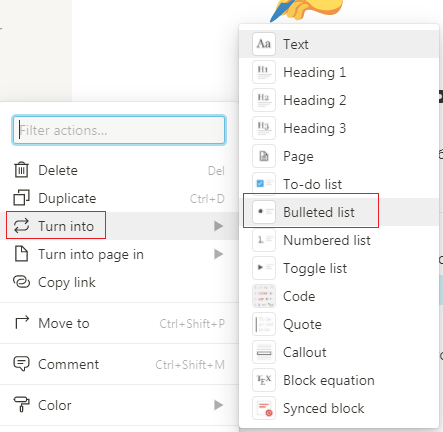
То есть у вас есть возможность сразу выбирать нужный блок или редактировать его вид в процессе написания. Напоминает обычный текстовый редактор, только с большим количеством функций.
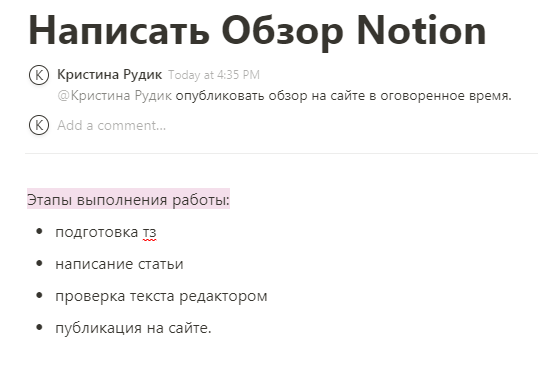
Если нужно переместить блоки, делайте это с помощью удержания кнопки и перетягивания в нужное место.
Действия со страницами
В моем примере будут показаны действия со страницами, доступные при совместной работе.
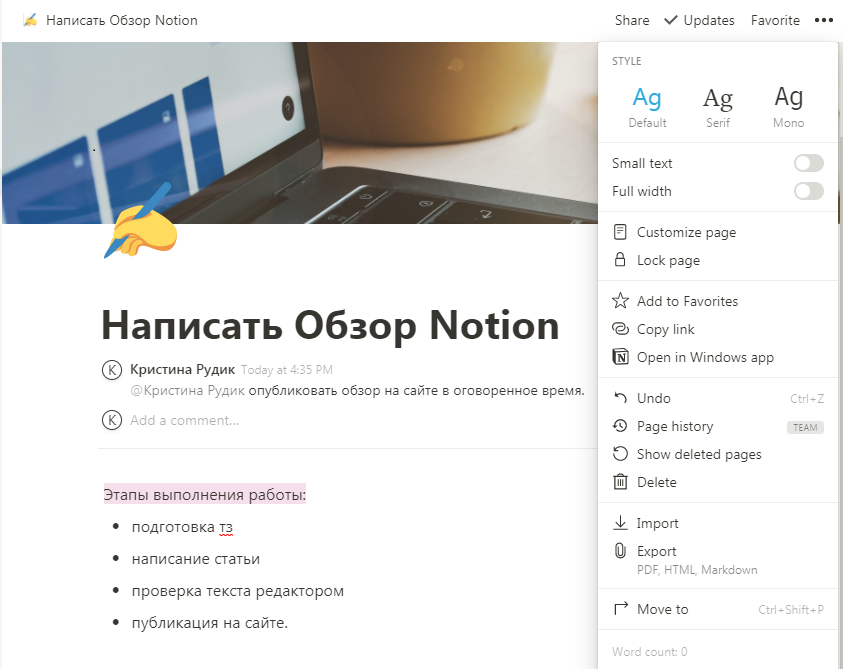
- Share — публикация страницы в интернете или выдача ссылки другим пользователям.
- Updates — просмотр правок.
- Favorite — добавить страницу в Избранные.
Под … скрыты опции:
- Style — изменение стиля отображения контента.
- Small text — сделать текст меньше.
- Full width — текст во всю ширину.
- Customize page — настройка страницы.
- Lock page — блокировка/разблокировка страницы.
- Add to favorites — добавить в Избранное.
- Copy link — скопировать ссылку.
- Open in Windows app — открыть в приложении.
- Undo — отменить действие.
- Page history — история правок страницы всеми участниками.
- Show deleted pages — показать удаленные страницы.
- Delete — удалить.
- Import — импортировать.
- Export — экспортировать.
- Move to — переместить в выбранную страницу.
Создание базы данных
С помощью Notion формируется база данных. Необходимо добавить новую страницу, выбрать Table.
Указываете название базы, затем заполняете имена столбцов. С помощью + по горизонтали добавляете новый столбец. Значок +по вертикали нужен для добавления новой строки. Значок + слева вверху позволяет добавить новый объект. Функционал во многом напоминает знакомые всем Google Таблицы.
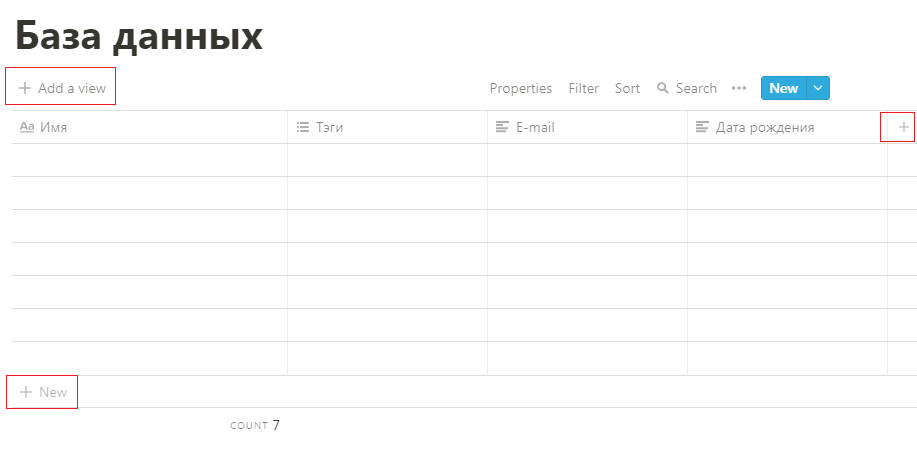
Данным можно присваивать свойства. Например, multi-select (множественный выбор) позволит внести к данным несколько созданных вами тегов.